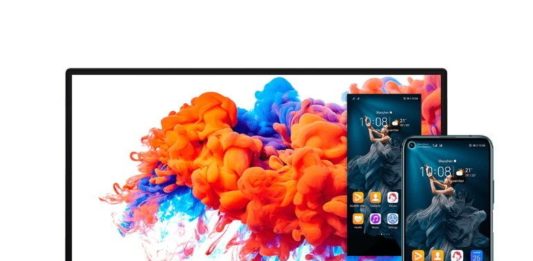La nouvelle gamme d’ultraportables HONOR MagicBook intègre une fonction bien pratique pour tous les utilisateurs qui jonglent entre PC et smartphone au quotidien. Magic-Link 2 synchronise instantanément nos données personnelles sans passer par le cloud ni prise de tête. Mode d’emploi.
Entre PC et smartphones, il y a parfois des murs difficiles à franchir pour les faire communiquer. La synchronisation des données en est le parfait exemple. Nos appareils sont toujours connectés aux mêmes réseaux sans fil et, pourtant, impossible de les synchroniser sans installer une application tierce ou utiliser un câble USB. Et le pire, c’est qu’une fois connectés, ces deux appareils communiquent à minima. La plupart du temps, c’est à nous de choisir les données que nous voulons retrouver sur chacun de nos appareils. L’autre solution qui s’est imposée ces dernières années faute de mieux consiste à passer par le cloud et à faire transiter nos données personnelles à des milliers de kilomètres de là où nous sommes alors que notre smartphone et notre PC sont à quelques centimètres l’un de l’autre dans la même pièce que nous.
Contrôlez votre smartphone avec votre souris
Nouvel entrant sur le marché du PC avec sa gamme d’ultraportables MagicBook, HONOR a décidé de mettre fin à cette situation absurde et ridicule, fruit d’années de rivalités entre les géants de la micro-informatique et de la téléphonie. Des ordinateurs enfin conçus pour dialoguer intelligemment avec les smartphones, voilà la promesse du nouveau chantre de la mobilité. Pour cela, HONOR a conçu Magic-Link 2, une application qui connecte automatiquement votre nouveau MagicBook à votre smartphone HONOR dès qu’ils sont à proximité.

Avec Magic-Link 2, vous pouvez transférer instantanément images, vidéos et autres documents entre ces deux appareils. L’écran de votre smartphone s’affiche sur celui de votre PC et, à l’aide de la souris et du clavier, vous éditez ses fichiers à distance, qu’il s’agisse d’images ou de textes. Un service qui est utile aussi pour contempler une vidéo ou un jeu sur le grand écran de son MagicBook (14 ou 15 pouces, voir notre précédent article). Démonstration.
PC Manager, le cerveau de la synchronisation
Pour faire communiquer votre nouveau MagicBook avec votre smartphone HONOR, vous devez tout d’abord vous assurer que votre téléphone embarque une version récente du système d’exploitation EMUI (minimum EMUI 10 ou Magic UI 3.0). Effectuez donc toutes les mises à jour système disponibles pour votre smartphone avant d’aller plus loin (Paramètres – > Système & mises à jour -> Mise à jour logicielle -> Rechercher les mises à jour).
Ouvrez ensuite l’application PC Manager du MagicBook en double-cliquant sur le raccourci placé sur le Bureau de Windows 10. Vous pouvez aussi y accéder via la zone de notification de la barre des tâches (en bas à droite de l’écran) en cliquant avec le bouton droit du touchpad sur l’icône en forme de M à droite de l’heure et de la date. Dans le menu contextuel qui apparaît, cliquez sur Activer Gestionnaire PC. Le logiciel doit être au minimum en version 10.0.2.99 et l’ordinateur être à jour au niveau des pilotes. Pour vérifier la version de PC Manager, cliquez sur l’icône avec les trois traits horizontaux située en haut à droite de la fenêtre. Un mini menu apparaît, cliquez sur À propos. La version du logiciel s’affiche alors. Si PC Manager n’est pas à jour, lancez une mise à jour immédiatement en passant par le menu contextuel précédent (Rechercher des mises à jour).

Après vous êtes assuré d’avoir la dernière version du logiciel, cliquez sur Gestion des pilotes, fonction située dans la colonne de gauche de l’interface. Cliquez sur Vérifier pour lancer un examen des pilotes du PC. Si le message « Tous les pilotes sont à jour » apparaît à l’écran, il ne vous reste plus qu’à vérifier que le Bluetooth est bien activé (et le Wi-Fi, si vous étiez jusqu’ici en connecté à Internet via un adaptateur Ethernet). Veillez à ne surtout pas fermer le logiciel PC Manager et à garder sa fenêtre au premier plan. Si votre MagicBook a détecté des pilotes obsolètes, effectuez les mises à jour et redémarrez Windows avant de continuer.
Un savant mélange de Bluetooth et de NFC
Prenez ensuite votre smartphone HONOR et vérifiez que le NFC, le Wi-Fi et le Bluetooth sont bien activés. Vous êtes donc prêt à synchroniser vos appareils. Saisissez votre mobile, dans notre cas un View 20 sous Magic UI 3.0, puis avec le haut du téléphone donnez un petit coup de coque sur l’autocollant HONOR Magic-Link situé en bas à droite du clavier du PC (zone de détection NFC). Une vibration se fait sentir dans le smartphone et un message apparaît à l’écran vous invitant à vous connecter au MagicBook. Acceptez en cliquant sur Se connecter. Sur le PC, le logiciel PC Manager vous demande l’autorisation de partager vos données entre vos deux appareils. Vous avez dix secondes pour cliquer sur Autoriser. Simple et efficace.
Les ultraportables HONOR MagicBook 14 et 15 sont disponibles à la vente au prix unique de 599 euros. Et bonne nouvelle : jusqu’au 28 avril, Honor offre une montre connectée MagicWatch 2 (46 mm) d’une valeur de 200 euros pour tout achat d’un MagicBook 14 sur le site HiHonor. Amazon de son côté propose une offre de remboursement de 100 euros sur le MagicBook 14 valable jusqu’au 10 mai (et non cumulable avec la précédente). Donc, si vous possédez déjà un smartphone HONOR et que la fonction Magic-Link 2 vous a tapé dans l’oeil, vous savez quoi faire !
CNET